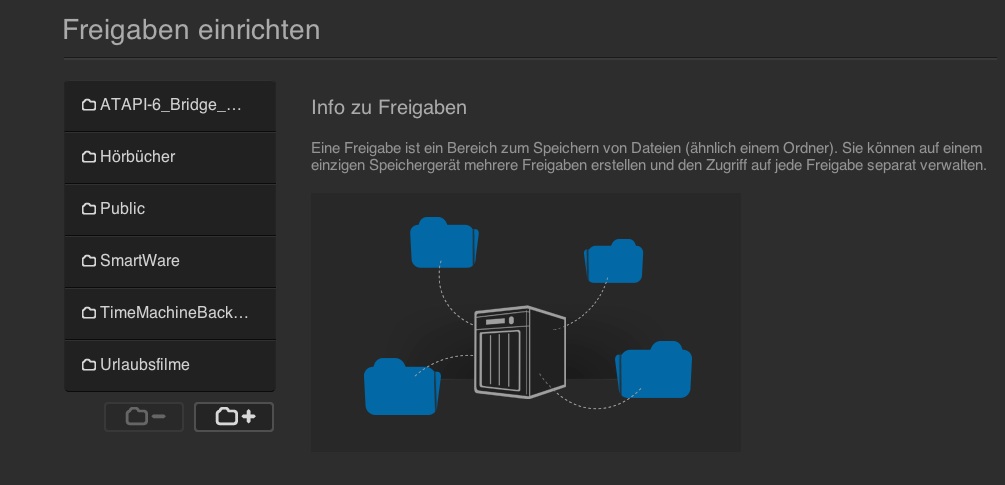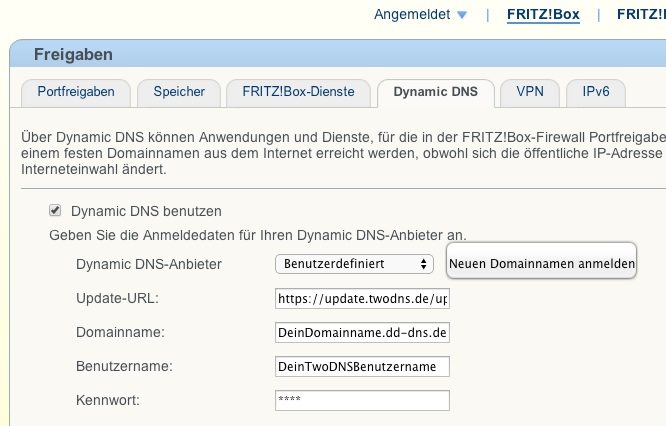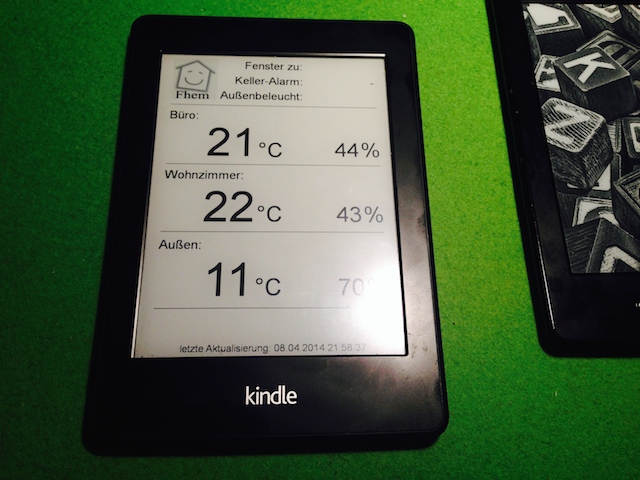Für alle, die einen kindle-eBook-Reader haben, gibt es eine schöne Möglichkeit, den meiner Meinung nach häßlichen Screensaver vom kindle zu entfernen. Mit dem Fhem-Hausautomations-Server könnt ihr relativ einfach einen gejailbreakten kindle Informationen vom Fhem Daten auf das Screensaver-Display des kindle beamen. Die Idee stammt nicht von mir, sondern von einem Leser des Fhem-Forums. Er hat ebenfalls die komplette Durchführung beschrieben. Ich wollte diese interessante Idee in meinem Blog nochmal hervorholen. Wer Fragen und Anmerkungen hat, dann ab in den Kommentare damit.
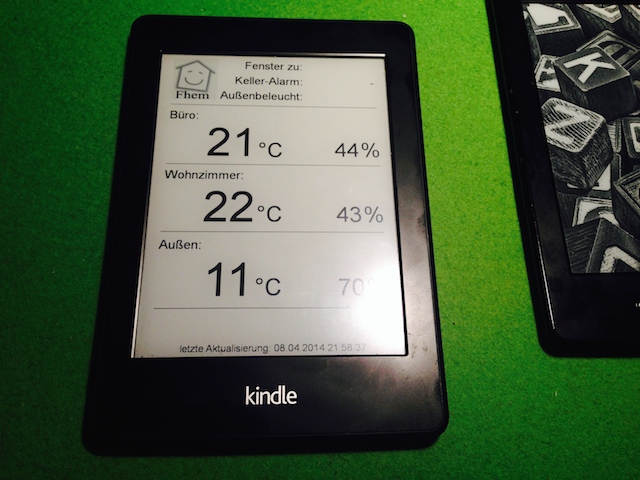
Kindle Paperwhite 2 (jailbreak) mit Fhem als Screensaver
Ebenfalls habe ich ein kurzes Youtube-Video erstellt.
Wenn Amazon wieder ein Firmware-Update herausbringt, ist der Jailbreak teilweise wieder entfernt. Verhindern kann man das damit (link).
Hier eine kurze Anleitung zum Jailbreak – Ohne Gewähr für nachfolgende Schäden an dem Gerät.
Durchgeführt am Amazon-Kindle Paperwhite 2, Firmware-Version 5.4.3.1 , Seriennummer B0D4 ….usw.
Lt. englischer Doku folgende Dateien runterladen
- kindle-jailbreak-1.9.N
- kindle-mkk-20140214
- kindle-python-0.9.N
- kindle-linkss-016.N (hier die Datei: update_linkss_0.16.N_install_pw2.bin )
- KUAL-v2.3
- onlinescreensaver
Kindle-Jailbreak-1.9.N
Dateien: bridge.sh, jb.sh, Update_jb .. und Update_jailbreak_bridge_1.9.N_install.bin
in das Stammverzeichnis (also wenn man per USB drauf ist) reinkopieren.
Dann USB abklemmen und im Kindle unter Einstellungen -> Kindle aktualisieren update durchlaufen lassen, dauert etwas… danach vielleicht nochmal den Kindle aktualisieren.
Am unteren Rand erscheint bei den Einstellungen dann **** Jailbreak ****
erledigt!
Dann in das Stammverzeichnis nacheinander(!) die obigen Dateien rüberkopieren bis zu KUAL-v.2.3 und jedesmal den Kindle wie oben aktualisieren, sollte durchlaufen.
bei der Datei kindle-mkk-20140214 die Datei für den paperwhite 2 nur die Datei Update_mkk-20140214-k5-ALL_install.bin rüberkopieren und Kindle aktualisieren
Damit ist die Grundlage für KUAL-v2.3 gegeben
Dann KUAL-v.2.3 lokal entpacken und die Datei KUAL-KDK-2.0.azw2 (paperwhite 2) in das Documents – Verzeichnis kopieren. Dann wieder den Kindle anklemmen und die Datei im kindle (wie ein Buch) ausführen.
Dann die Extension Onlinescreensaver lokal auspacken und so die Dateien in den Ordner extensions mit der gleichen Ordnerstruktur hineinkopieren. (Die Ordnerstruktur sieht fast genauso aus wie die von KUAL.
OnlineScreensaver config.sh anpassen (links zum Fhem setzen, wie in der Doku beschrieben, ggf Scheduler anpassen)
Fertig
Anmerkung: Kindle 4 – Benutzer können sich hier den Screen-Saver herunterladen.
 Heute möchte ich Euch über kurz über mein neues A-Sure 7″ Dual Core Android 4.2.2 Tablet berichten, welches ich mir neulich gekauft habe. Leute, die jetzt einen Beitrag über ein High-End-Gerät lesen möchten, bitte weiterblättern. Dieses Tablet von A-Sure gehört wirklich zu den preisgünstigsten Tablets am Markt. Warum ich mir gerade dieses Tablet gegönnt habe, lest ihr weiter unten.
Heute möchte ich Euch über kurz über mein neues A-Sure 7″ Dual Core Android 4.2.2 Tablet berichten, welches ich mir neulich gekauft habe. Leute, die jetzt einen Beitrag über ein High-End-Gerät lesen möchten, bitte weiterblättern. Dieses Tablet von A-Sure gehört wirklich zu den preisgünstigsten Tablets am Markt. Warum ich mir gerade dieses Tablet gegönnt habe, lest ihr weiter unten.